很多朋友应该都有注意到,在我们电脑上的文件通常是由名称和文件类型的扩展名组成的。文件类型扩展名是文件名的一部分,用于标识文件的类型和格式。然而,有时候用户可能希望隐藏文件类型扩展名,使得文件名更简洁,但是逐个更改文件名将其删除会耗费大量时间精力。因此,批量删除文件名中的拓展名成为了一个常见需求。本文将介绍如何使用合适的工具来快速将多个文件名中的拓展名批量删除实现隐藏文件类型。
文件类型扩展名在计算机中扮演着非常重要的角色,它们决定了操作系统和应用程序如何打开和处理文件。但是,有时候文件名中的拓展名可能会影响用户体验,例如在显示文件列表时,拓展名可能会使文件名显得冗长而混乱。假设您有一个存储着数百个文档的文件夹,并且每个文件都有一个拓展名,例如“.docx”或“.pdf”。如果你需要将这些文件转移到另一个系统或存储设备中,那么保留拓展名可能会使文件名过长并导致混乱,这会使得文件管理和分类变得困难。此外,隐藏拓展名还可以保护用户免受一些针对特定文件类型的恶意攻击。因此,批量删除文件名中的拓展名可以提高文件管理的效率和安全性。
为了批量删除文件名中的拓展名,我们可以使用一款批量处理文件的工具,例如「我的ABC软件工具箱」。该工具支持用户批量更改文件拓展名,包括批量删除、添加或替换文件名中的拓展名。并且使用起来也是相当简单,您可以通过几个简单的步骤设定好规则,软件就会自动帮您对上传的文件进行处理;且处理速度也是很快的。为了您能更加直观地了解该软件易操作性,文章下面的内容将为您具体介绍其操作步骤。
首先来到软件主页,点击「文件名称」-「按规则修改文件拓展名」。
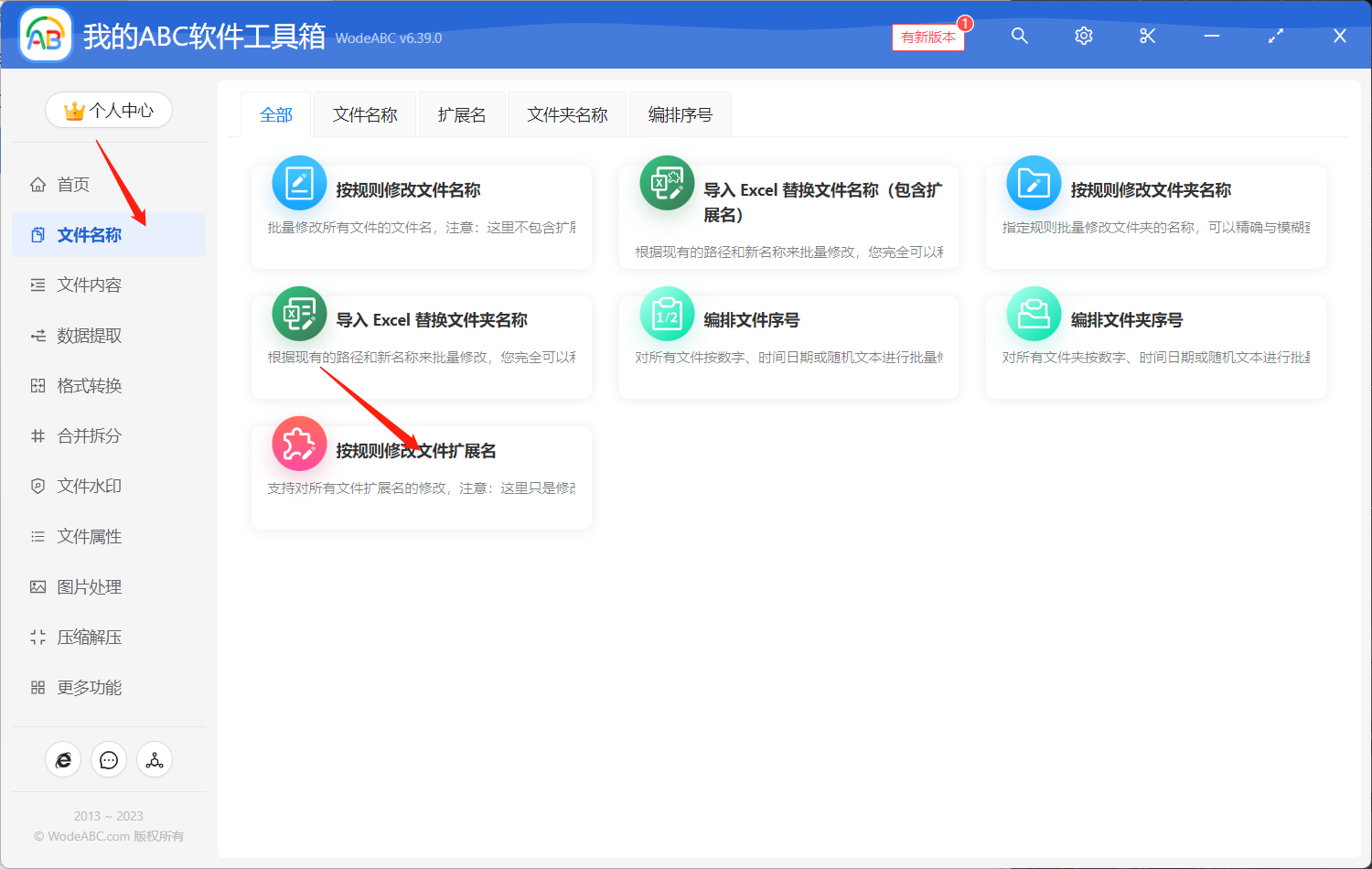
添加需要批量删除拓展名的文件。
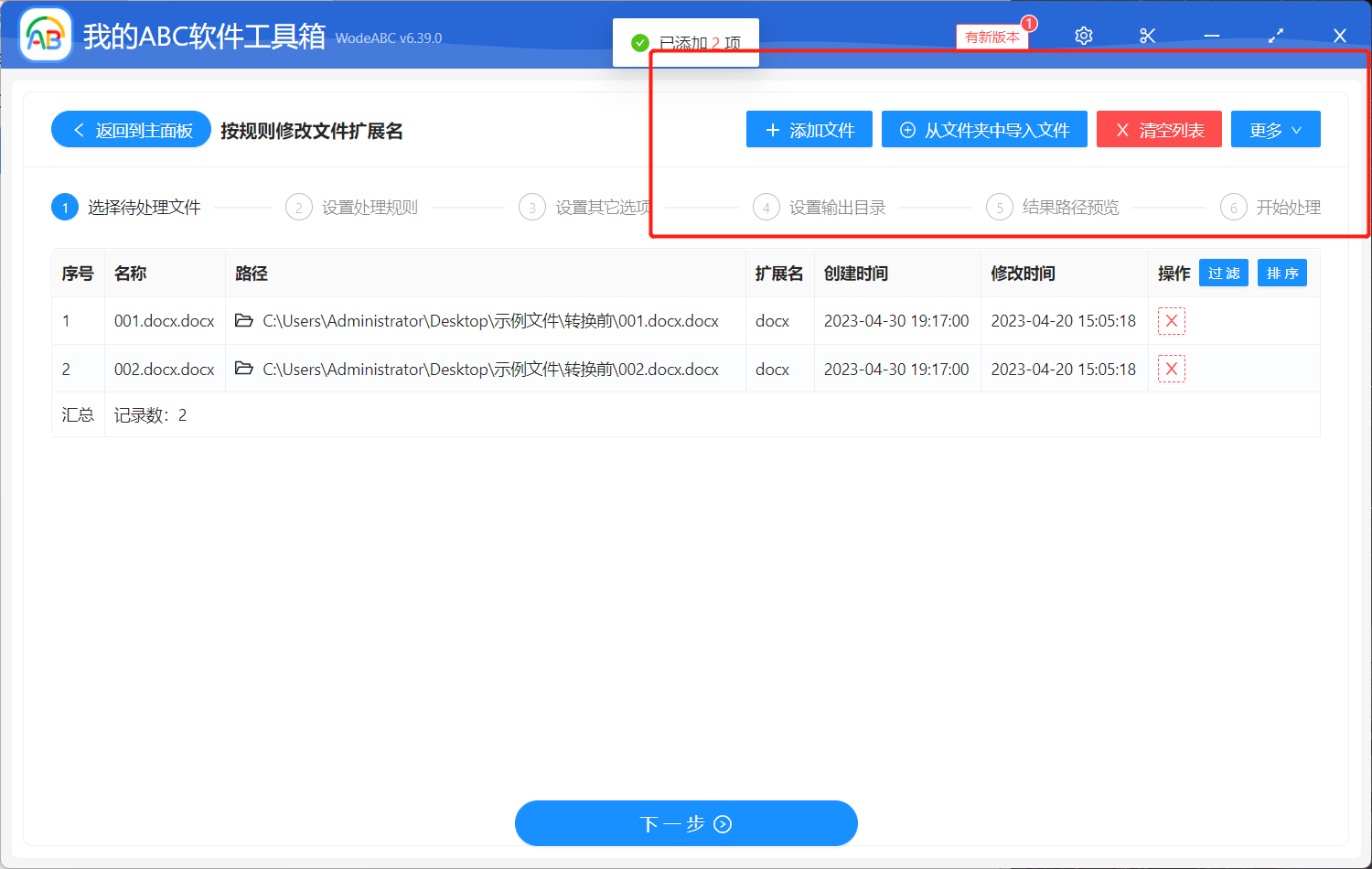
在自定义设置界面中,点击「快速填写规则」-「删除文本」,然后根据实际文件名选择内容类型。一般来说这些拓展名都由英文组成,例如“txt”“docx”“pdf”等,且我上传的文件名称中没有其他的英文字母,所以这里我选择的是「所有英文字母」作为示范。您自己在进行选择时一定要针对实际文件名情况选择对应合适的选项。
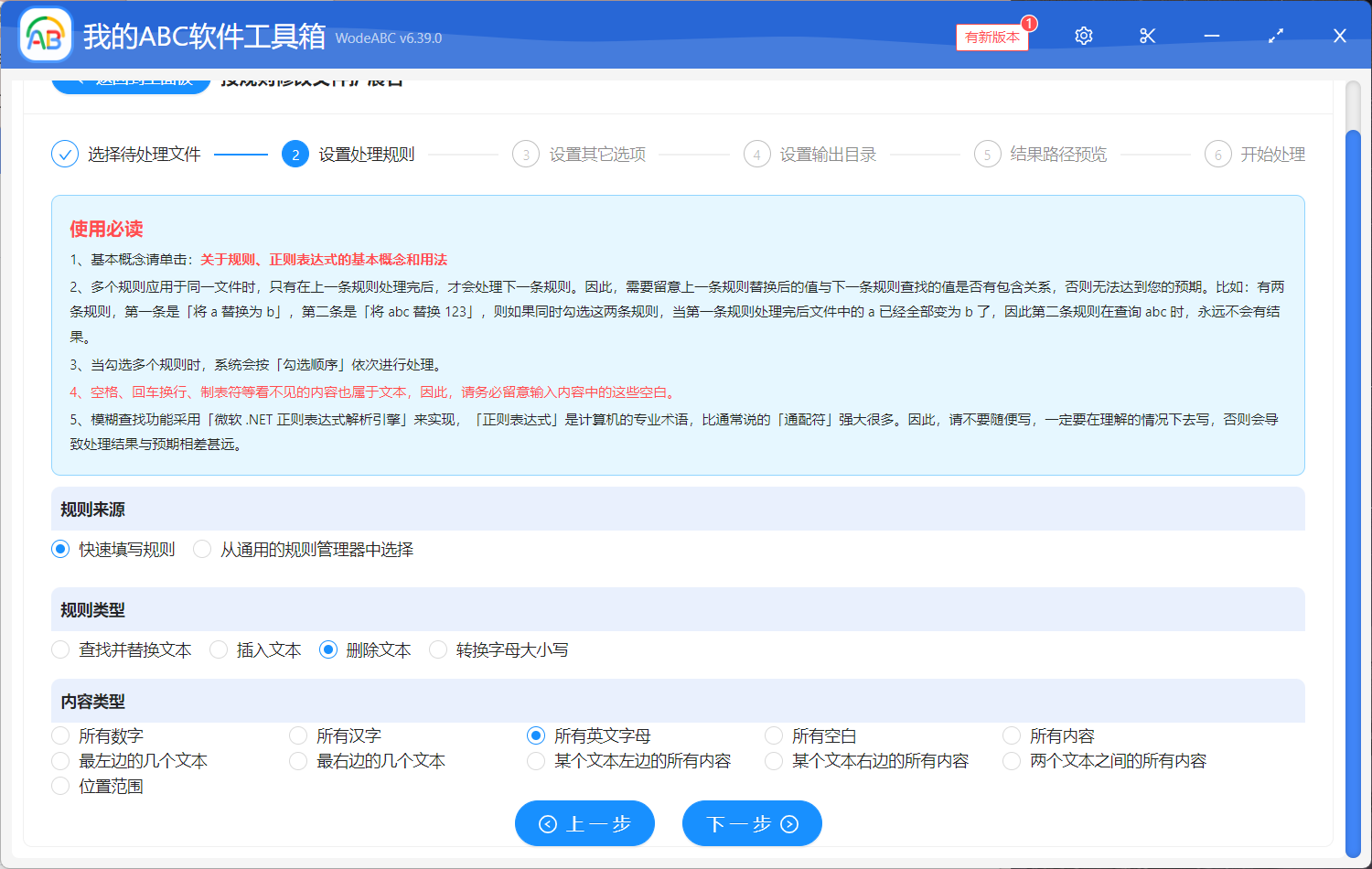
由于在手工添加或修改规则的内容时,如果输入的文本的「前后」有空格、换行等看不见的空白文本,可能会导致查找不到结果。所以您需要自行选择是否保留空白文本。
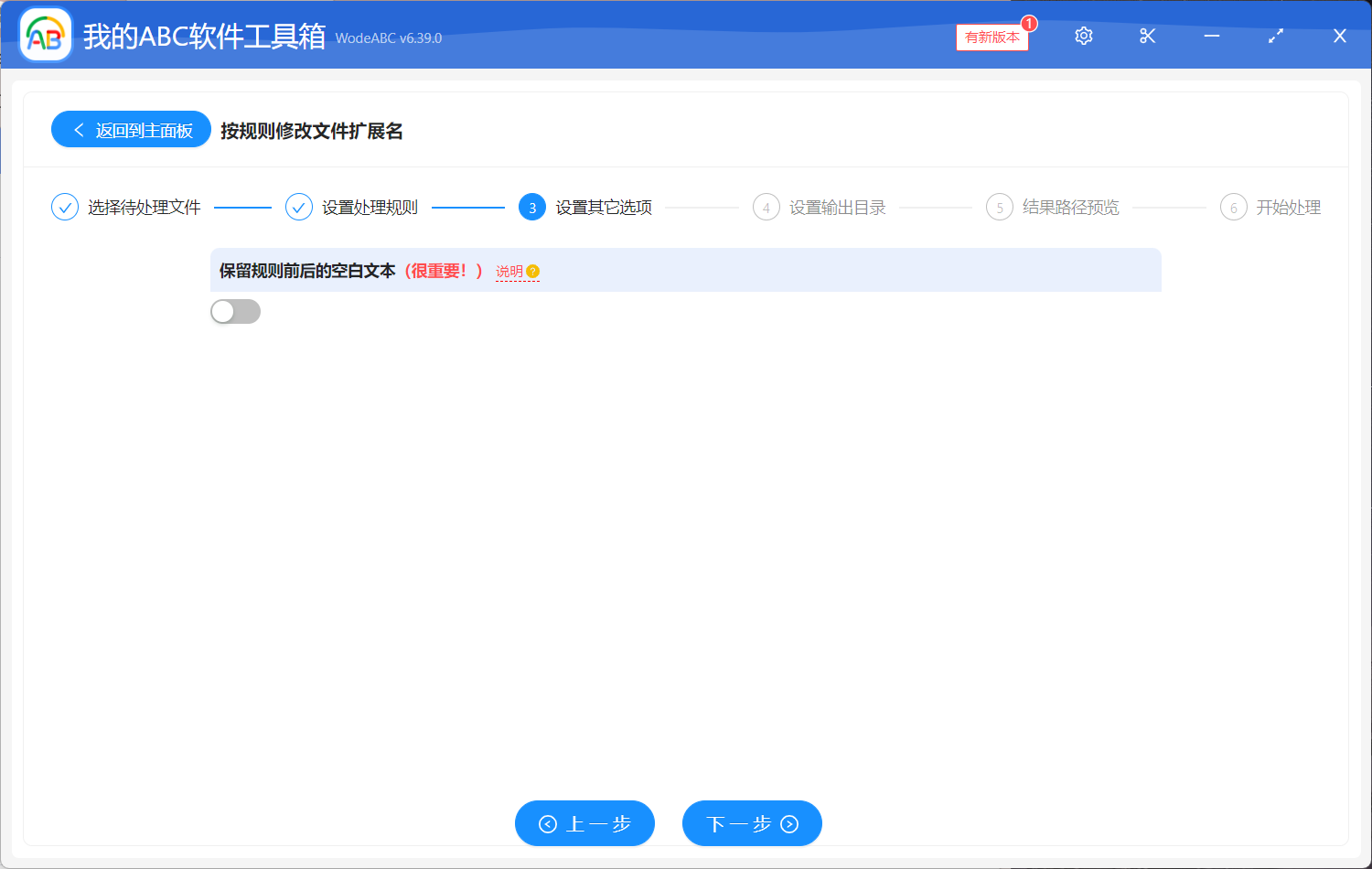
设置好输出文件夹并对结果路径进行预览,之后点击“开始处理”。完成后可在文件夹中找到输出结果进行查看。
以下是我实际操作后得到的处理前后文件名对比图仅供参考。通过软件的自动批量处理,我们原本的文件名称中都带有“.docx”样式的拓展名,而得到的输出文件的名称中已经被完整删除。这样一来就能很好的将文件名称缩短以及起到隐藏文件拓展名的作用。
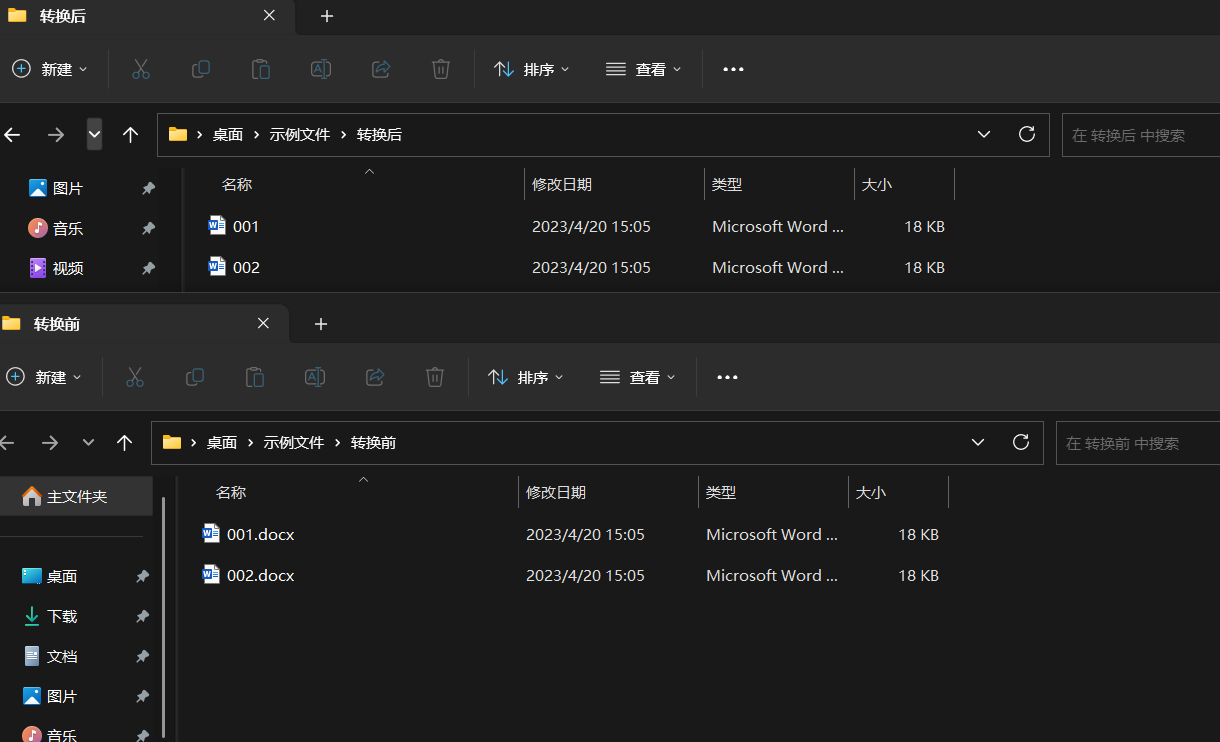
总之,批量删除文件名中的拓展名可以提高文件管理的效率和安全性,特别是在需要转移或分享文件时。使用一款专业的批量处理文件的工具可以让这个过程变得更加简单快捷,而不需要逐个更改文件名。像文章中介绍的工具就十分实用,您也可以看到其操作界面简单,新手也能很快上手使用。此外该软件不仅可以批量修改文件拓展名,还支持按照一定规则对文件/文件夹进行批量重命名,以及许多其他批量处理文件的功能,能为我们的工作带来一定的便利性。